ImTOO DVD Ripper Ultimate 7.8破解版是一款功能强大且易于使用的DVD翻录软件工具,能够将DVD翻录成几乎所有的视频和音频格式。将DVD转换为AVI格式;将DVD翻录成MPEG,WMV,DivX,MP4,H.264 / AVC,RM,MOV,M4V,XviD,3GP,MP3,WMA,WAV,RA,M4A,AAC,AC3,OGG等等;从DVD中提取图片。使用ImTOO DVD Ripper Ultimate,您还可以加入视频剪辑,添加过渡效果,剪辑视频,裁剪视频帧,更改图像效果,创建水印,以及添加字幕/音轨以从DVD电影创建自定义视频文件。ImTOO DVD Ripper Ultimate可让您将DVD翻录成各种格式,因此您可以在几乎任何多媒体设备上欣赏它们,包括iPod,iPad,iPhone,PSP和Apple TV。闪电小编这里带来的是ImTOO DVD Ripper Ultimate 7.8最新安装包,内含注册机,可以完美激活ImTOO DVD Ripper Ultimate 7.8,需要的就来下载吧!
关键功能
将DVD翻录为AVI,MPEG,WMV,DivX,MP4,H.264 / AVC等。
从DVD中提取MP3,WMA,WAV等音频。
将DVD转换为iPod,iPad,iPhone,PSP,手机,MP4播放器支持的格式。
主要特征
支持ATI GPU和NVINIA GPU处理加速。
转换后可轻松转换视频并将其转换为多个便携式设备,如PSP / iPod / iPad / iPhone 4。
设置间隔并分批从DVD电影中捕获图片或在预览时拍摄快照,并将其保存为BMP,JPG,PNG或GIF图像格式。
转换后的DVD电影兼容iPod,iPad,iPhone,Apple TV,PSP,PS3,Xbox,Zune,NDS,Wii,3GP手机,Windows Mobile,PMP等。
剪辑标题/章节以提取您想要的部分,并可选择将它们合并到新的标题/章节中。
将多个标题/章节合并到一个文件中,并在文件之间添加过渡。
将标题/章节拆分为几个块,以便将其放入多媒体设备。
切断视频帧中不需要的边框以突出显示。
调整图像亮度,对比度和饱和度。创建特殊效果,如“黑与白”和“老电影”。
将多个字幕和音轨文件添加到视频文件中以满足不同语言用户的需求。
使用水印(图片或文字)个性化您的视频并添加版权以避免盗版。
并排预览原始文件和编辑版本以便于比较。
为DVD标题或章节选择多种输出格式,或克隆DVD标题,然后设置多种输出格式并一次性全部翻录。
通过使用比特率计算器计算相应的视频比特率,精确获取输出文件大小。
支持多核CPU处理,多线程和批量转换。
Xilisoft DVD Ripper Ultimate中文破解版激活教程
1.本站下载压缩包,解压后双击dvd-ripper-ultimate7安装,默认中文,点ok
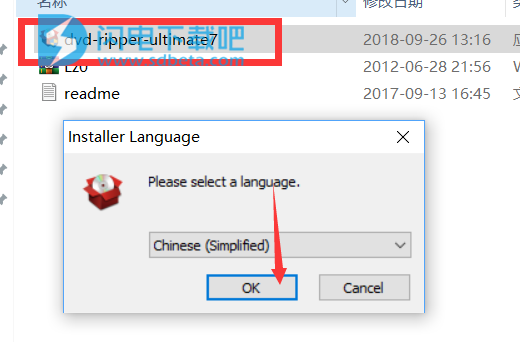
2.点下一步
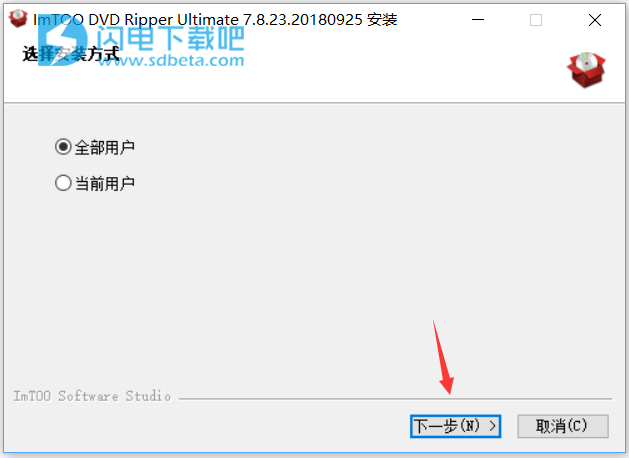
3.点我接受
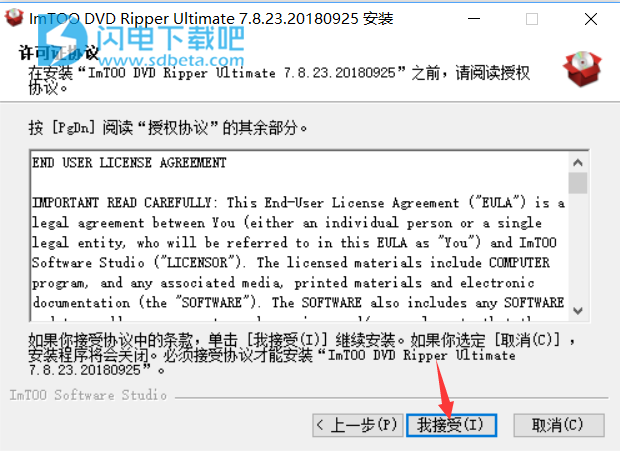
4.继续下一步
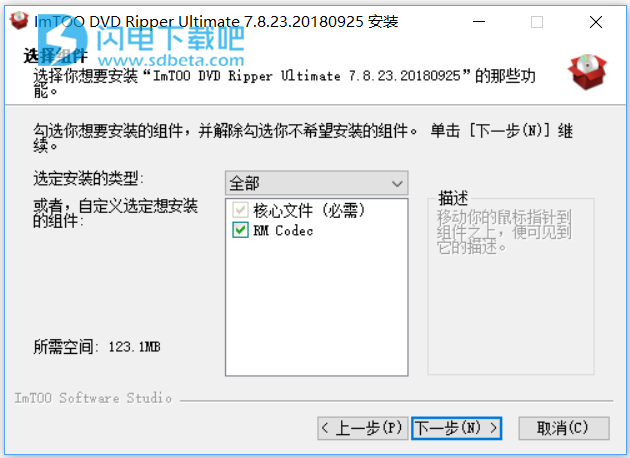
5.选择安装目录,点下一步

6.继续下一步

7.创建快捷方式,点安装
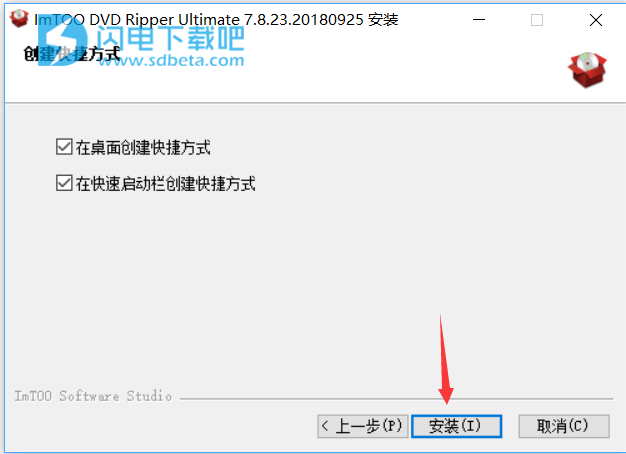
8.等待安装

9.安装完成
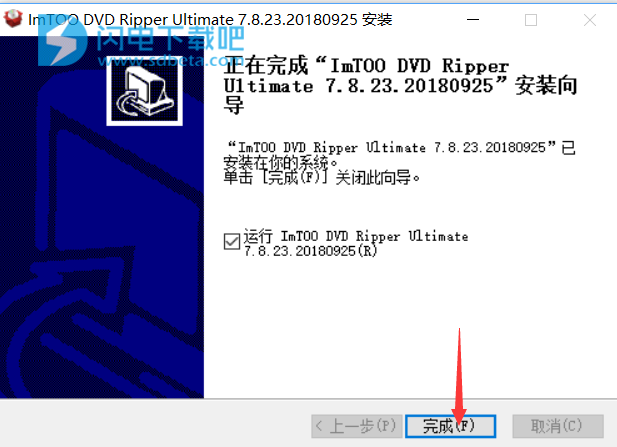
10.运行软件。弹出注册提示
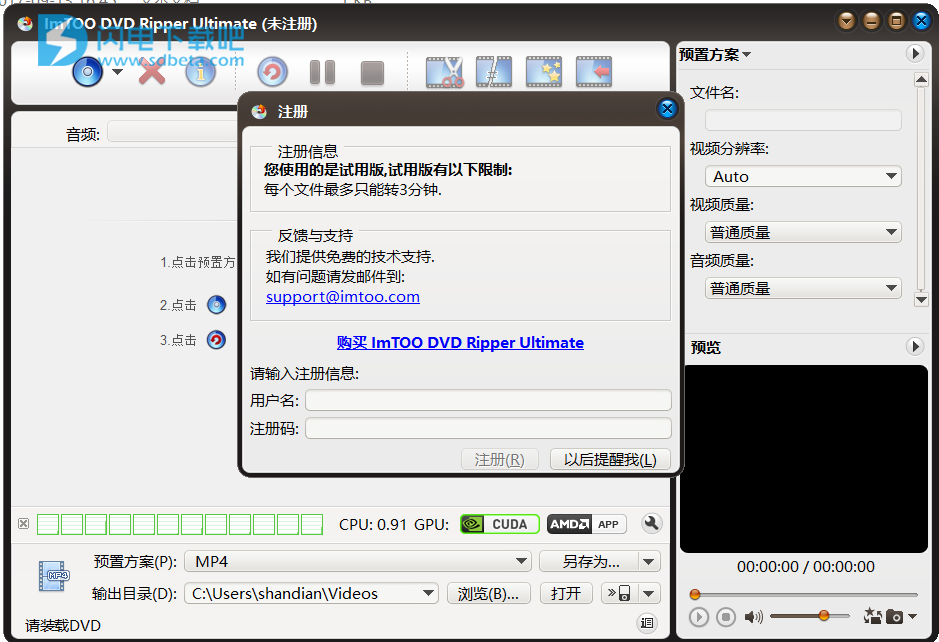
11.我们运行注册机keygen,点browse,选怎安装目录的pd.cfg文件
默认:C:\Program Files (x86)\ImTOO\DVD Ripper Ultimate\cfg
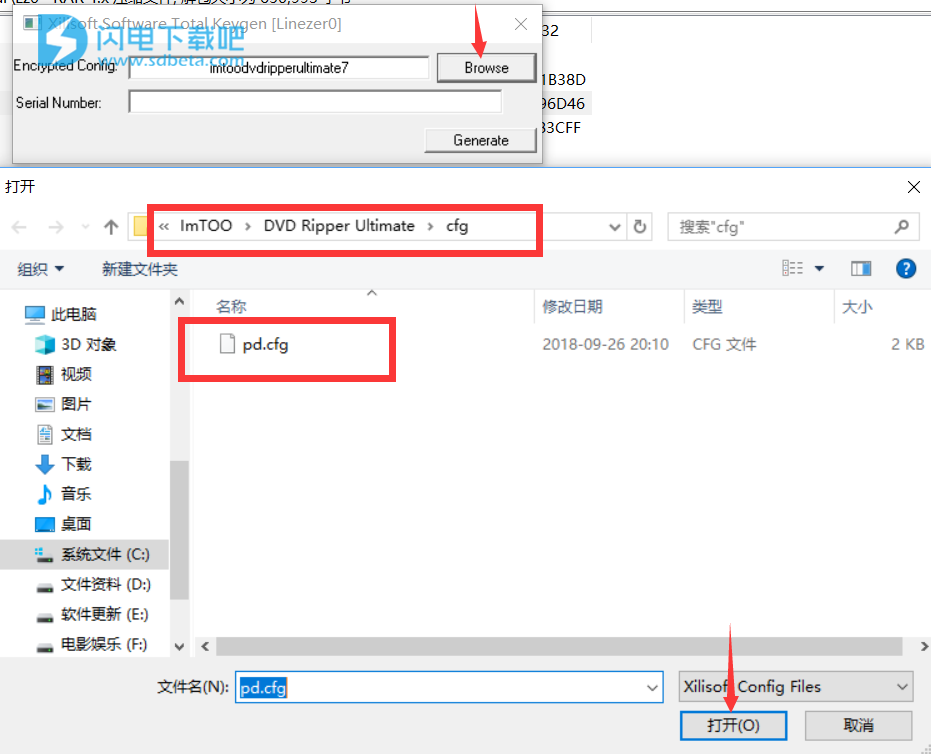
12.点generate生成注册码
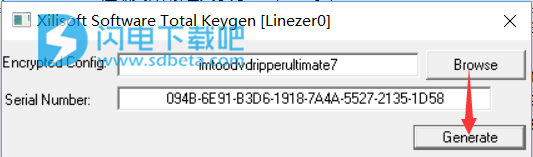
13.将注册码输入到软件,点激活
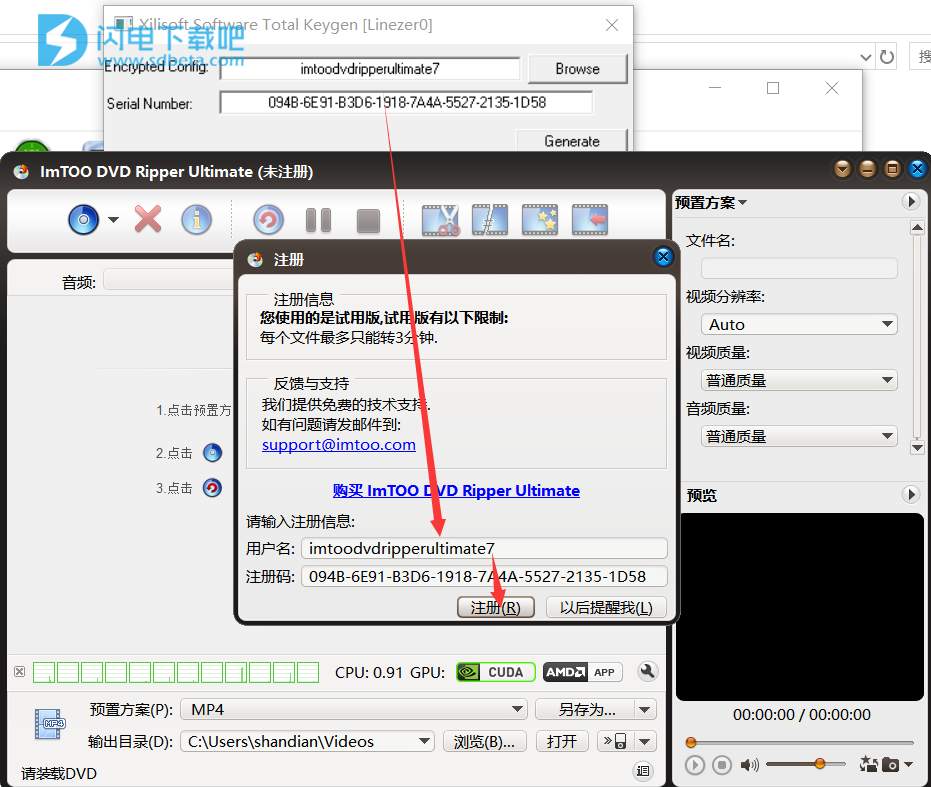
14.激活成功
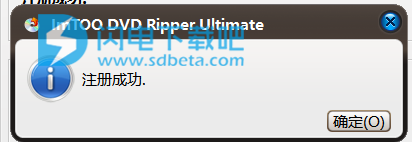
15.运行软件就是破解版了
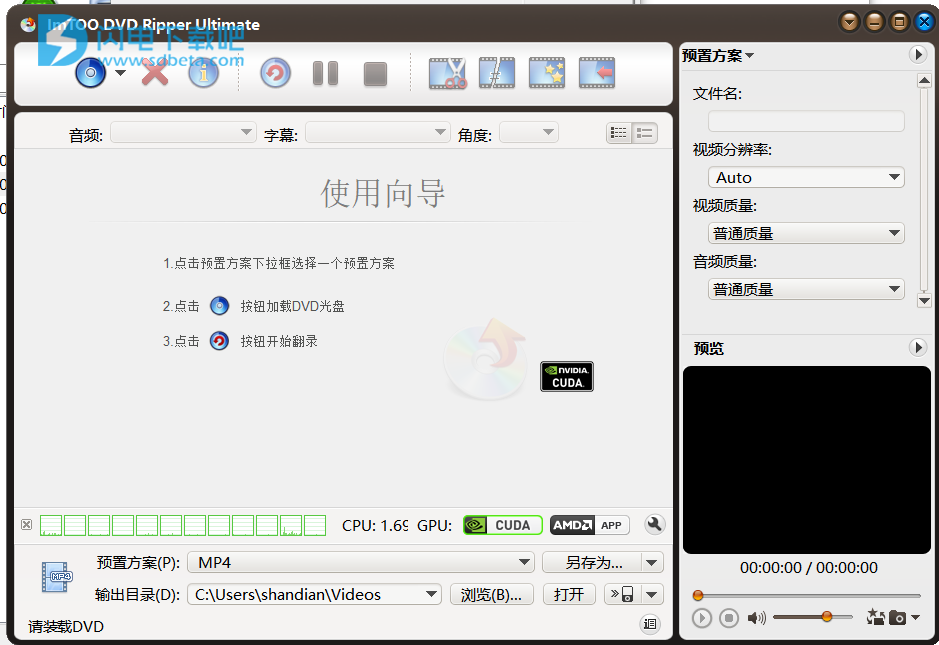
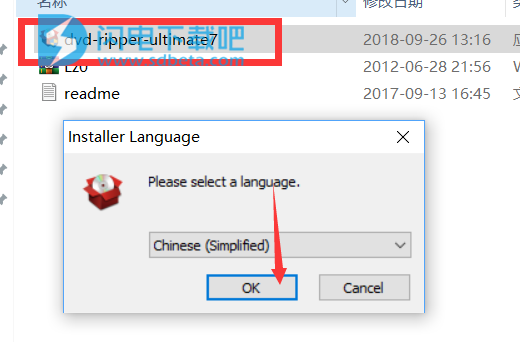
2.点下一步
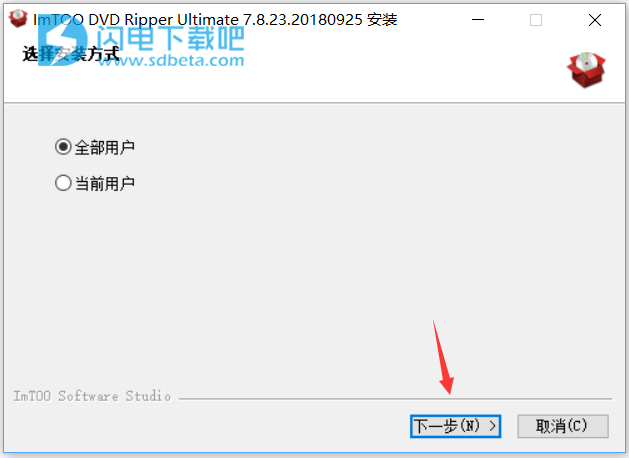
3.点我接受
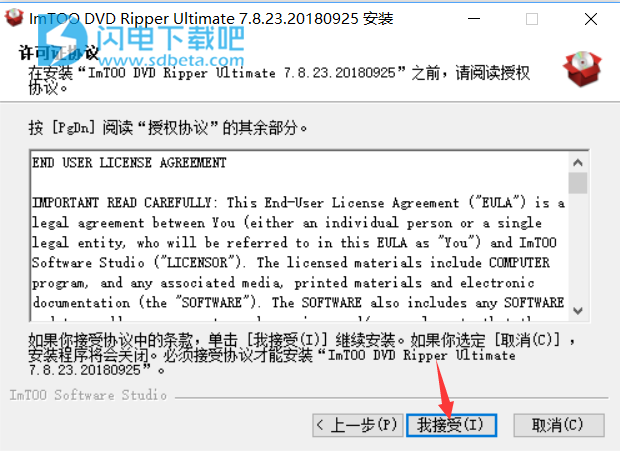
4.继续下一步
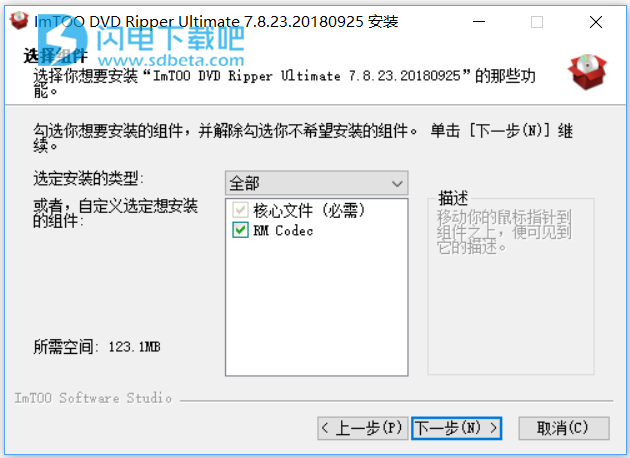
5.选择安装目录,点下一步

6.继续下一步

7.创建快捷方式,点安装
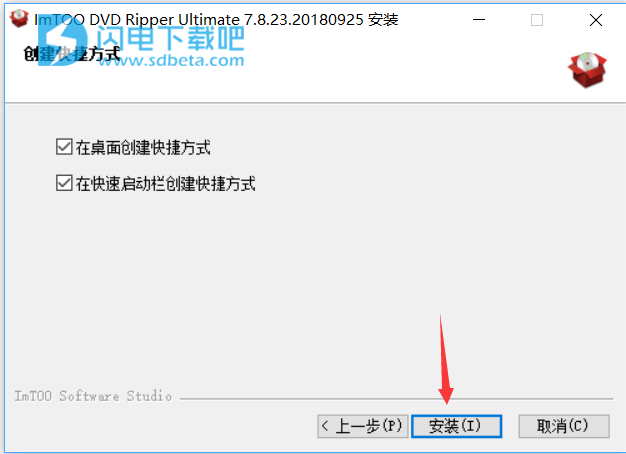
8.等待安装

9.安装完成
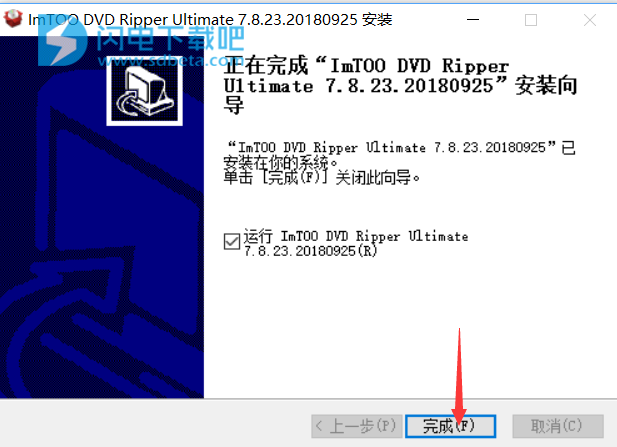
10.运行软件。弹出注册提示
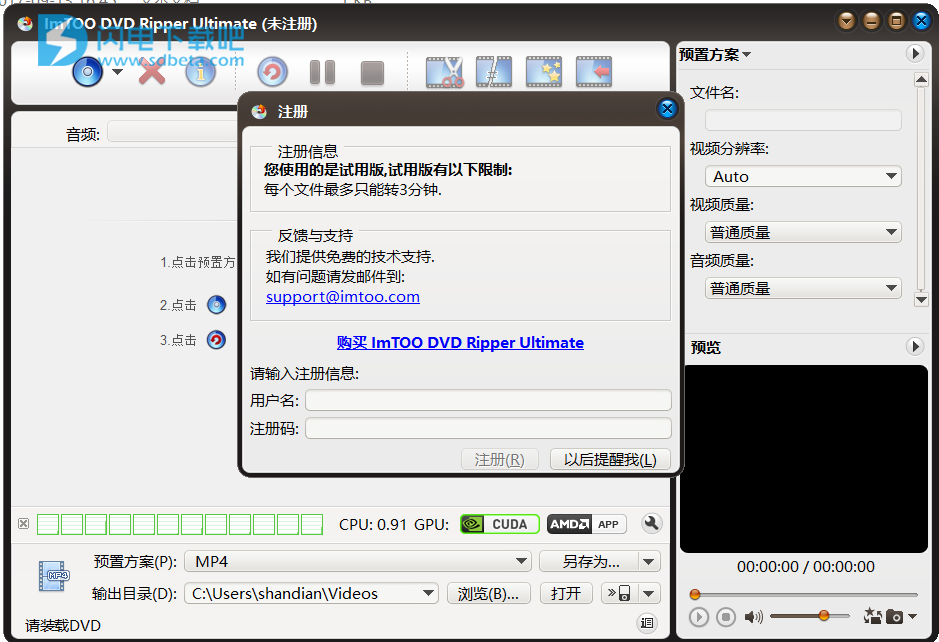
11.我们运行注册机keygen,点browse,选怎安装目录的pd.cfg文件
默认:C:\Program Files (x86)\ImTOO\DVD Ripper Ultimate\cfg
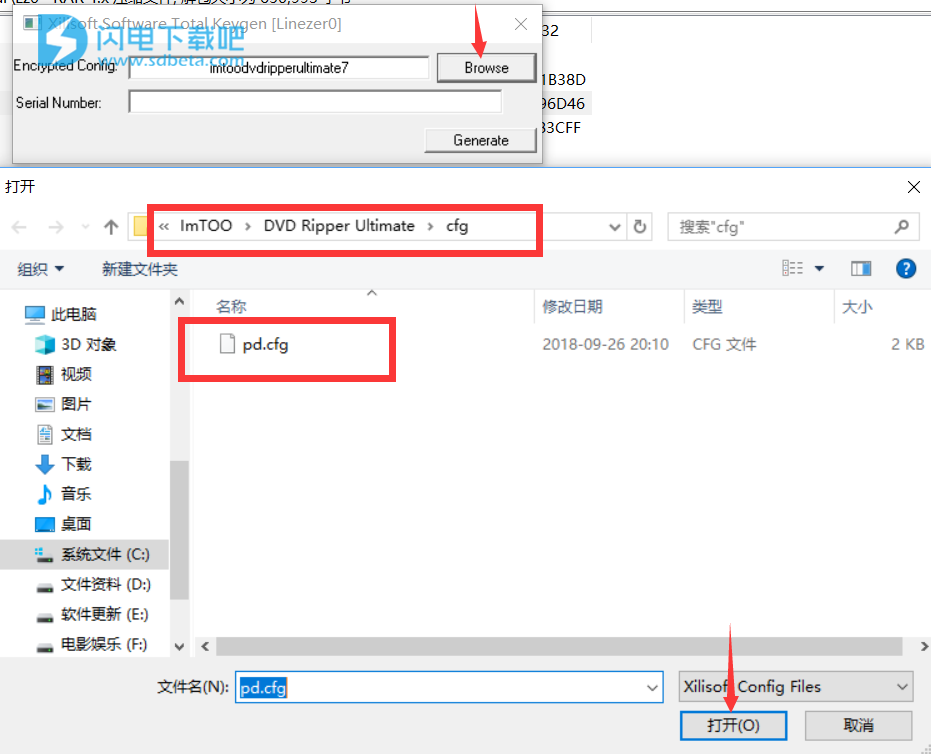
12.点generate生成注册码
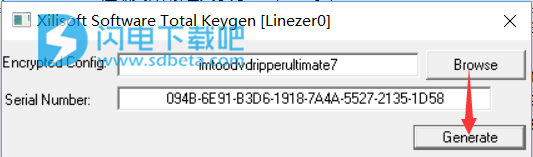
13.将注册码输入到软件,点激活
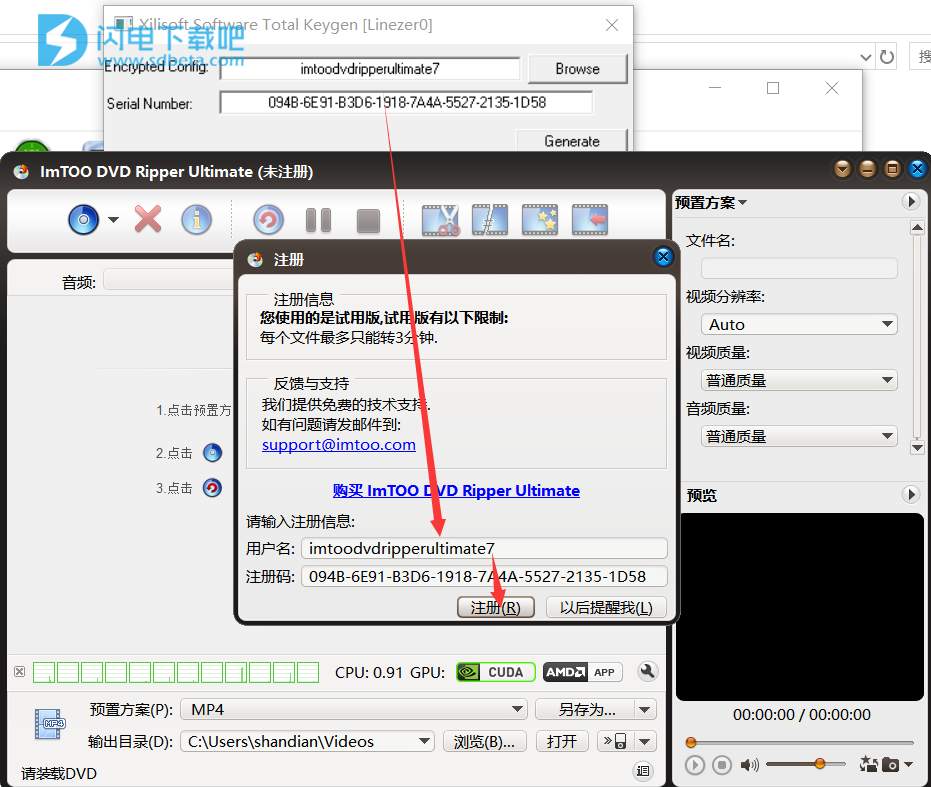
14.激活成功
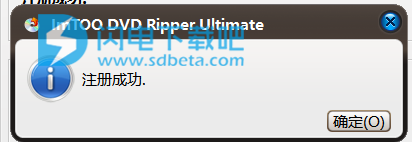
15.运行软件就是破解版了
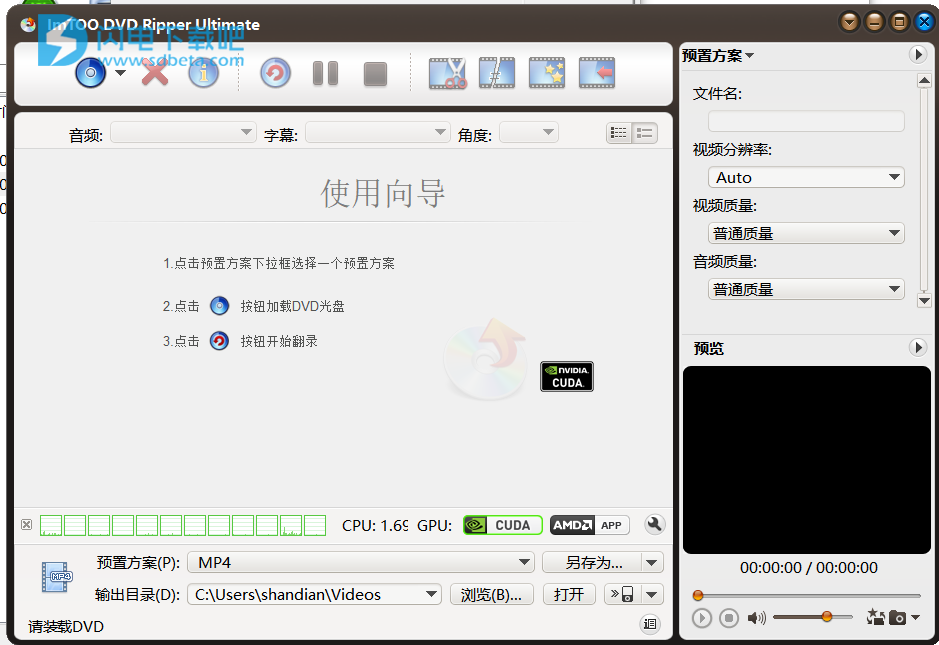
使用帮助
添加DVD
单击工具栏上的“添加文件”按钮,在打开的对话框中选择一个DVD,然后加载它。加载的DVD信息,如章节和标题等将显示在文件列表中。
或者,单击“添加文件”下拉按钮,选择“其他文件夹...”选项,在打开的文件对话框中选择一个DVD文件夹,然后加载它。
单击Add File(s)下拉按钮,选择Open IFO File(s)...选项,在打开的文件对话框中选择一个IFO文件,然后加载它。
单击“添加文件”下拉按钮,选择“打开ISO文件...”选项,在打开的文件对话框中选择一个ISO文件,然后加载它。
选择个人资料
在文件列表中选择一个或多个文件,然后单击以打开“配置文件”下拉列表,然后从分类的配置文件列表中选择所需的配置文件。
提示:
(1)如果您对默认配置文件参数设置不满意,可以在右侧配置文件设置面板中进行调整。单击面板上的下拉按钮,选择“基本设置”,“视频编解码器”,“音频编解码器”,“图片编解码器”或“元数据”选项,进入相应的参数调整面板。
(2)您可以通过在配置文件列表的“开始搜索”文本框中输入配置文件关键字来快速搜索所需的配置文件。
选择目的地
单击设置面板中的浏览...下拉按钮,选择浏览...选项,然后在打开的对话框中选择用于保存输出文件的目标文件夹,然后单击确定按钮返回主窗口。
如果您的计算机已连接iPod,iPhone,iPod touch,PSP或其他设备,则可以单击“浏览...”下拉按钮以检查将输出文件导出到设备的相应选项。
提取文件
完成上述设置后,在文件列表中选中需要转换的文件,然后单击工具栏上的“Rip Checked Item(s)”按钮开始转换。您可以从主窗口底部的进度条检查进度。
提示:您可以在转换过程中随时根据自己的需要单击“暂停翻录”或“停止翻录”按钮暂停或停止转换。
剪辑视频片段
该程序允许您从源视频文件中选择所需的段。
在文件列表中选择要剪辑的标题/章节,然后单击工具栏上的“剪辑”按钮进入剪辑窗口。
单击“播放”按钮播放选定的视频文件。
在播放过程中,单击“设置起点”按钮以设置播放到所需点的段开始时间,然后单击“设置终点”按钮以设置段结束时间以获取段。剪切的段将显示在段列表中。
提示:
您可以通过在“开始”和“结束”文本框中输入开始和结束时间来更改分段。
您还可以通过拖动滑块来调整开始和结束时间。
单击“新剪辑”按钮,然后重复步骤3以获取新段。
提示:要删除细分,请在细分列表中选择细分,然后点击工具栏上的删除剪辑按钮;要调整分段顺序,请选择分段,然后单击上移或下移按钮以调整其顺序。
完成上述设置后,单击“应用”和“关闭”按钮以应用所有设置并返回主窗口。剪切的片段将添加到文件列表中的源文件下方。
提示:
段列表显示所有剪切的段及其各自的开始时间,结束时间和持续时间。
如果选中“输出段”作为整体复选框,则段列表中的所有段将合并为一个文件并添加到文件列表中。否则,将分别输出所有段。
本文地址:http://www.sd124.com/article/2018/0926/225931.html
《Xilisoft DVD Ripper Ultimate中文 7.8.23图文安装和注册机激活教程》由闪电下载吧整理并发布,欢迎转载!

